


[インターシート]とは
概要
複数枚の原稿をコピーするときに、表紙(オモテまたはウラ)や挿入紙を付けて印刷することができます。
表紙や挿入紙は、印刷するか白紙にするかを選択できます。また、本文とは異なる用紙を使用できます。
使用する用紙は、ポストインサーターから給紙することもできます。
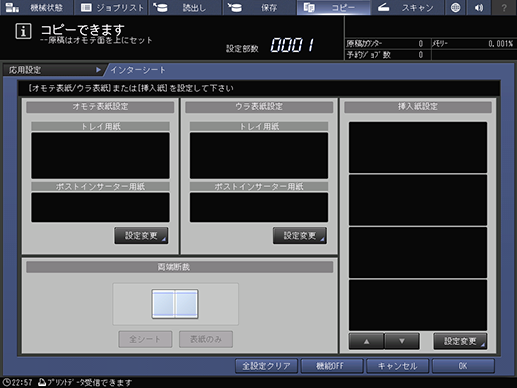
設定項目
画面へのアクセス
タッチパネル - [コピー] - [応用設定] - [インターシート]
設定項目 | 説明 |
|---|---|
[オモテ表紙設定] | 表紙(オモテまたはウラ)の設定をします。 詳しくは、[オモテ表紙設定]/[ウラ表紙設定]をごらんください。 |
[ウラ表紙設定] | |
挿入紙に使用する給紙トレイを選択し、印刷設定をします。 | |
[両端断裁] | 用紙の両端を化粧断裁する[両端断裁]の設定をします。 [全シート]:全シートを両端断裁します。 [表紙のみ]:表紙のみ両端断裁します。 [両端断裁]は、トリマーユニット TU-503を装着した 中綴じ機 SD-513を装着していて、[出力設定]で[両端断裁]を設定しているときに設定できます。 詳しくは、[両端断裁]をごらんください。 |
[全設定クリア] | 全設定をデフォルトに戻します。 |
[機能OFF] | 設定した情報を残したまま機能をOFFにします。 |
設定手順([インターシート]を設定する)
ポストインサーターを使用するときは、ポストインサーターのトレイに用紙をセットします。
ここでセットする用紙は、すべて同じサイズにします。
用紙をセットする前に、必ず各トレイの用紙情報を確認して、それぞれに設定されている用紙を使用してください。
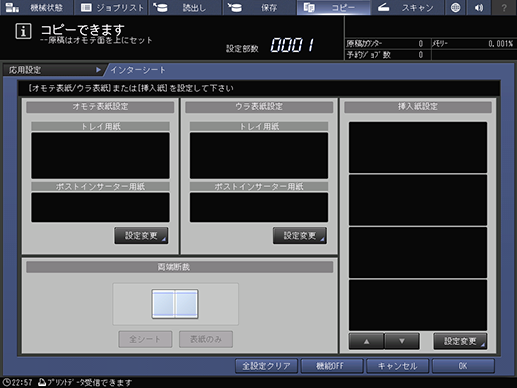
オモテ表紙を付けるときは[オモテ表紙設定]の[設定変更]を、ウラ表紙を付けるときは[ウラ表紙設定]の[設定変更]を押します。
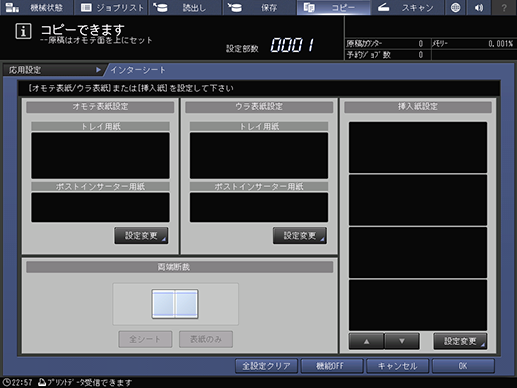

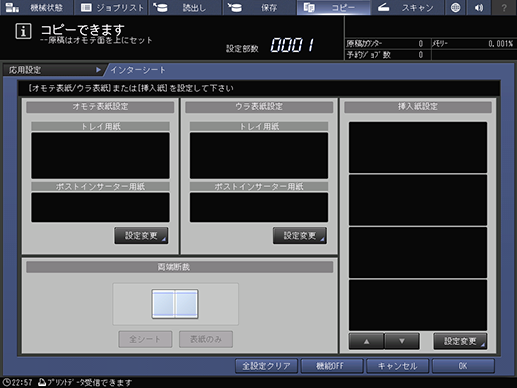
挿入紙を付けるときは[挿入紙設定]の[設定変更]を押します。
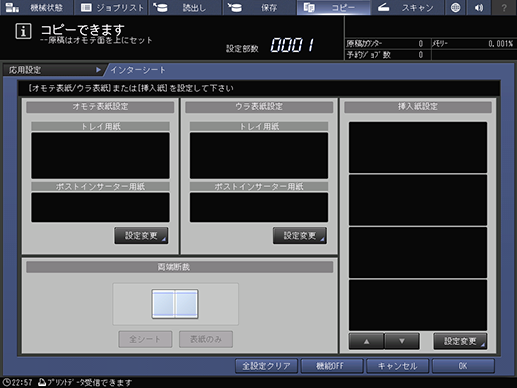

詳しくは、[挿入紙設定]をごらんください。
新しい条件にする場合は、トレイを選択し、印刷の有無と印刷面を設定してから[挿入ページ設定]で挿入ページを設定します。

挿入紙の条件が新しい設定キーに登録されます。
挿入紙が設定されます。
[インターシート]が設定されます。
 をクリックまたはタップすると
をクリックまたはタップすると になりブックマークとして登録されます。
になりブックマークとして登録されます。